如果您參與其他活動時,Windows Search 會隨機出現,可能是您的觸控板設定可能是原因。 請嘗試本文提供的解決方案。
附註: 您嘗試儲存檔案或類似專案嗎? Windows 標誌鍵+ S會啟動 Windows Search,這可能是您隨機看到方塊出現的原因。
停用三指啟動
您的觸控板設定可能會導致您不想啟動 Windows Search。 有一個設定會在您點 (或以三或四指) 觸控板中按一下以啟動 Windows Search。 如果此設定太敏感,或您不希望發生此行為,您可以停用該設定。
若要這麼做,請首先選取在 觸控板上>裝置>設定 >設定。
接下來要執行什麼操作,取決於您在觸控板設定頁面頂端看到的內容:
如果您看到 您的電腦在觸控板設定頁面頂端有精確的觸控板
-
向下捲動 至三指手勢
-
在點選下,視需要將啟動Windows 搜尋變更為 (或不同的選項) 。
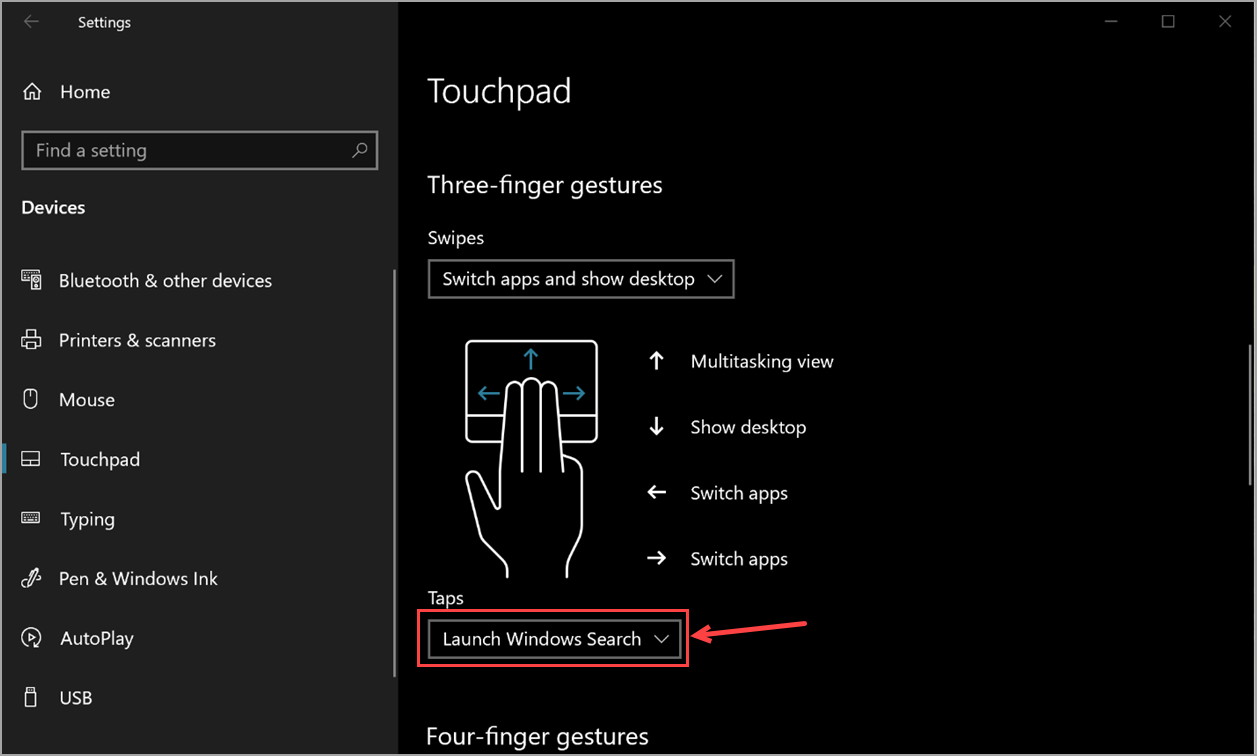
如果您沒看到您的電腦有 精確的觸控板
您的觸控板可能擁有自己的軟體,可控制其增強功能。 製造商有不同的驅動程式,但您存取這些設定的方式大多相同,因此請嘗試以下方法:
-
在 關聯設定下,選取 其他設定。
-
您可能需要尋找參照觸控板的定位停駐點,並/或選取連結以啟動觸控板軟體。
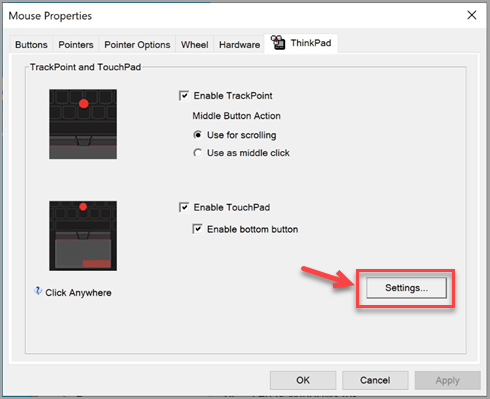
-
在觸控板軟體中,尋找名為 [按一下或觸摸板手勢或沿著這些線條的某個專案,找出三指點一下設定,然後停用該設定>的節或定位點。
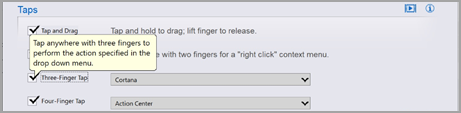
-
如果上述無法協助您取得所需的設定,您可能需要與您的硬體製造商聯繫以取得更多協助。










